来源: 更新:2023-08-19 19:06:51
用手机看
小编教你一招,让任务栏变得与众不同!
——2023年08月19日
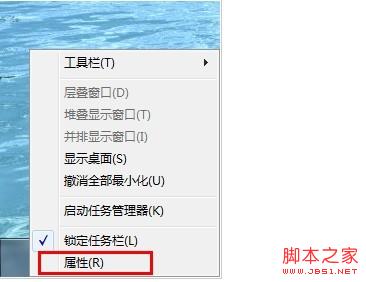
大家都知道,Windows操作系统的任务栏默认是位于屏幕底部的。但是,如果你想要一点点与众不同的感觉,那就让我们把任务栏潇洒地挪到右边吧!下面小编就来告诉你如何操作。
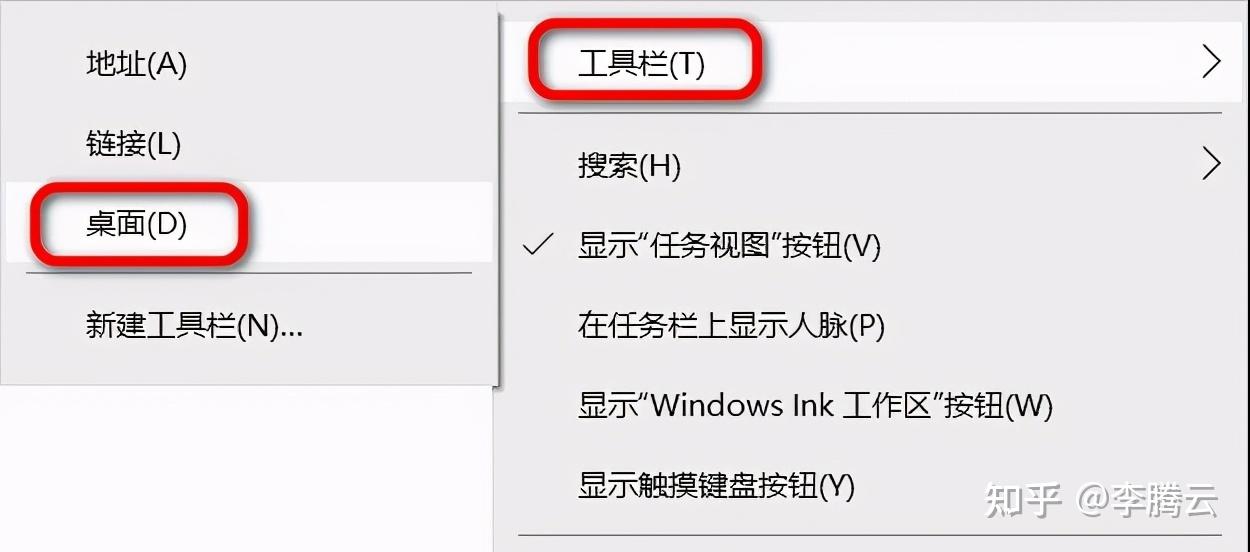
首先,我们需要找到桌面上的一个空白区域,右键点击鼠标,在弹出的菜单中选择“个性化”。然后,在个性化设置界面中点击“任务栏”,我们就进入了任务栏设置的世界。

接下来,我们要找到“位置”选项。默认情况下,它是设置为“底部”的,但我们要做的是把它改成“右侧”。只需点击一下下拉菜单中的选项,然后点击“应用”按钮即可。
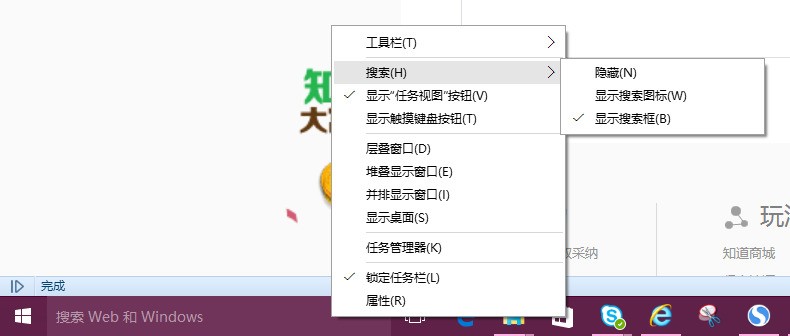
嘿嘿,是不是很简单?现在你可以立刻看到任务栏已经从底部飞速移动到了屏幕的右侧。不仅如此,你还可以通过拖动任务栏的边缘来调整它的宽度。想要窄窄的?没问题!想要宽宽的?也没问题!调整到你满意为止。

当然,你还可以在任务栏上添加你经常使用的快捷方式,方便快速启动应用程序。只需右键点击任务栏上的空白处,选择“工具栏”-“新建工具栏”,然后在弹出的窗口中选择你想要添加的文件夹即可。